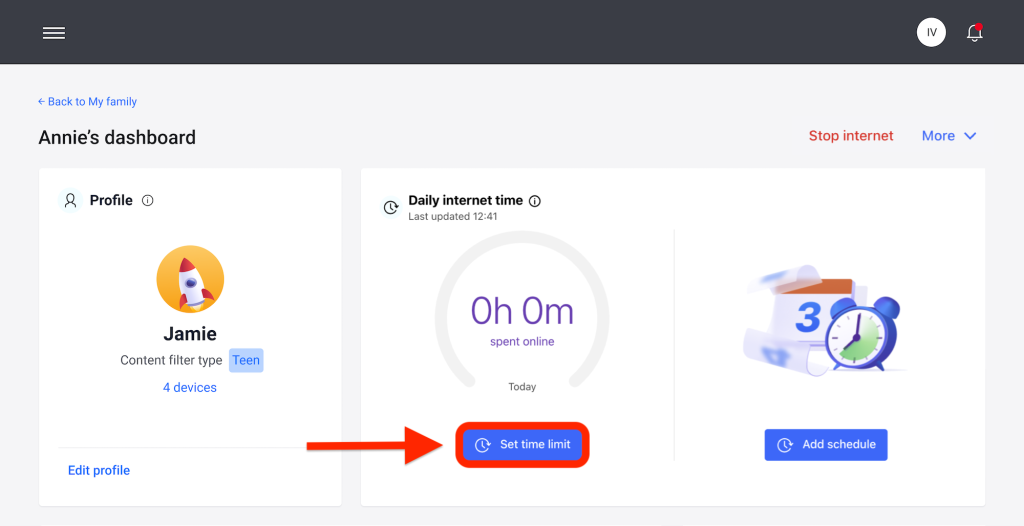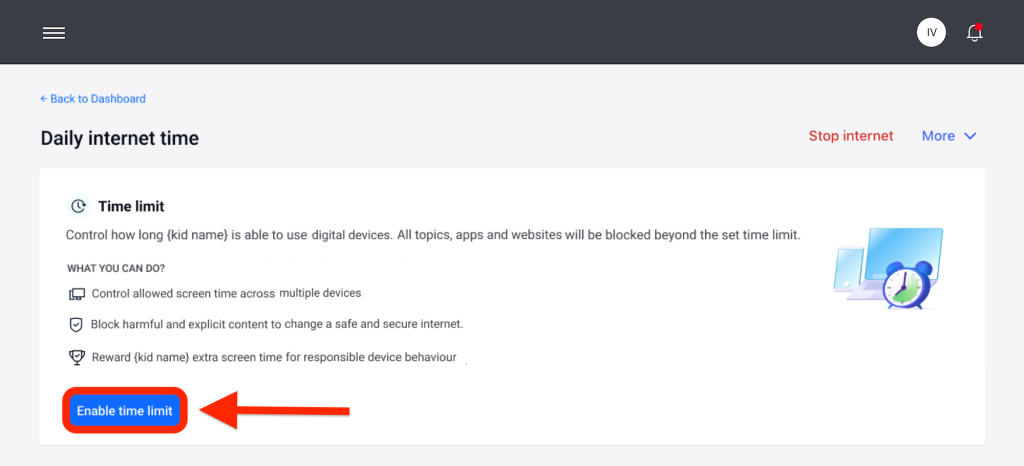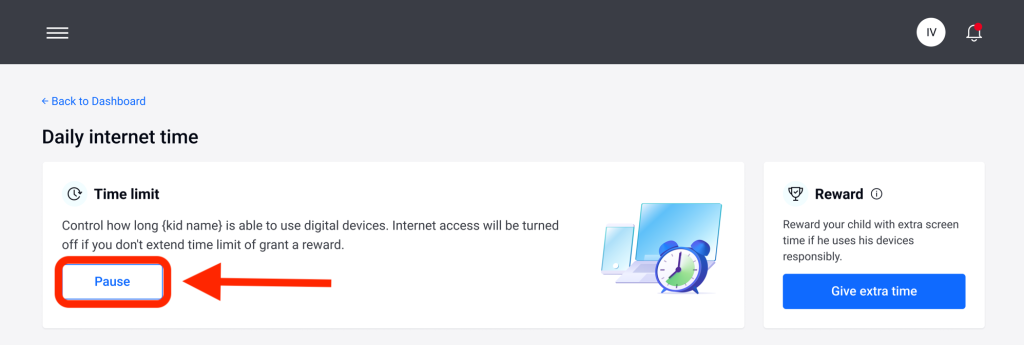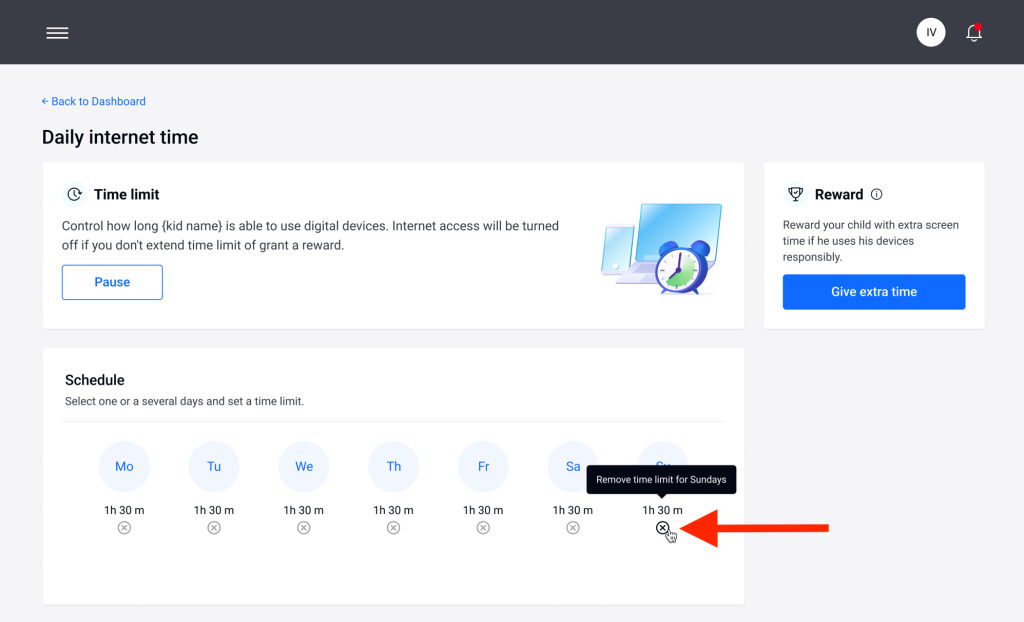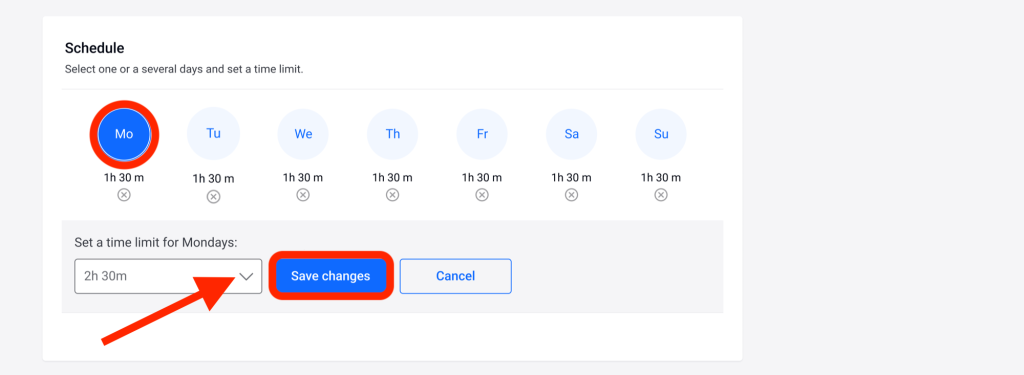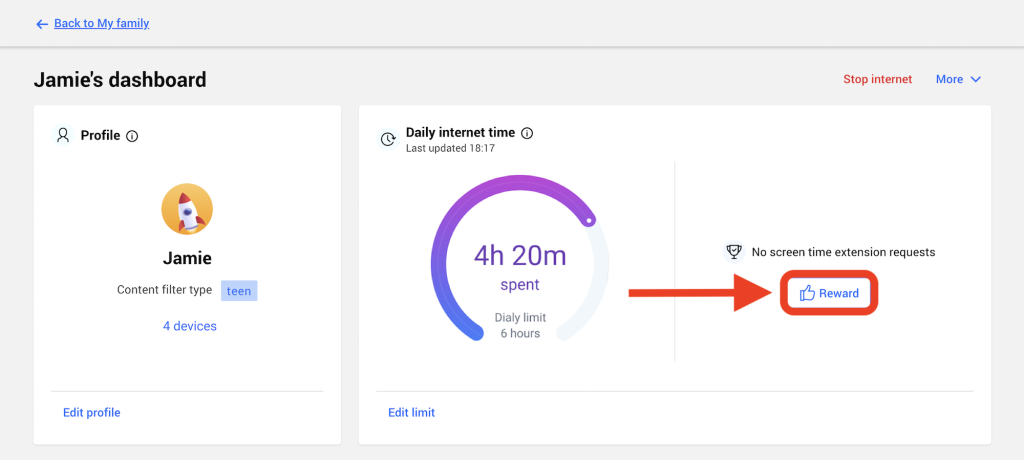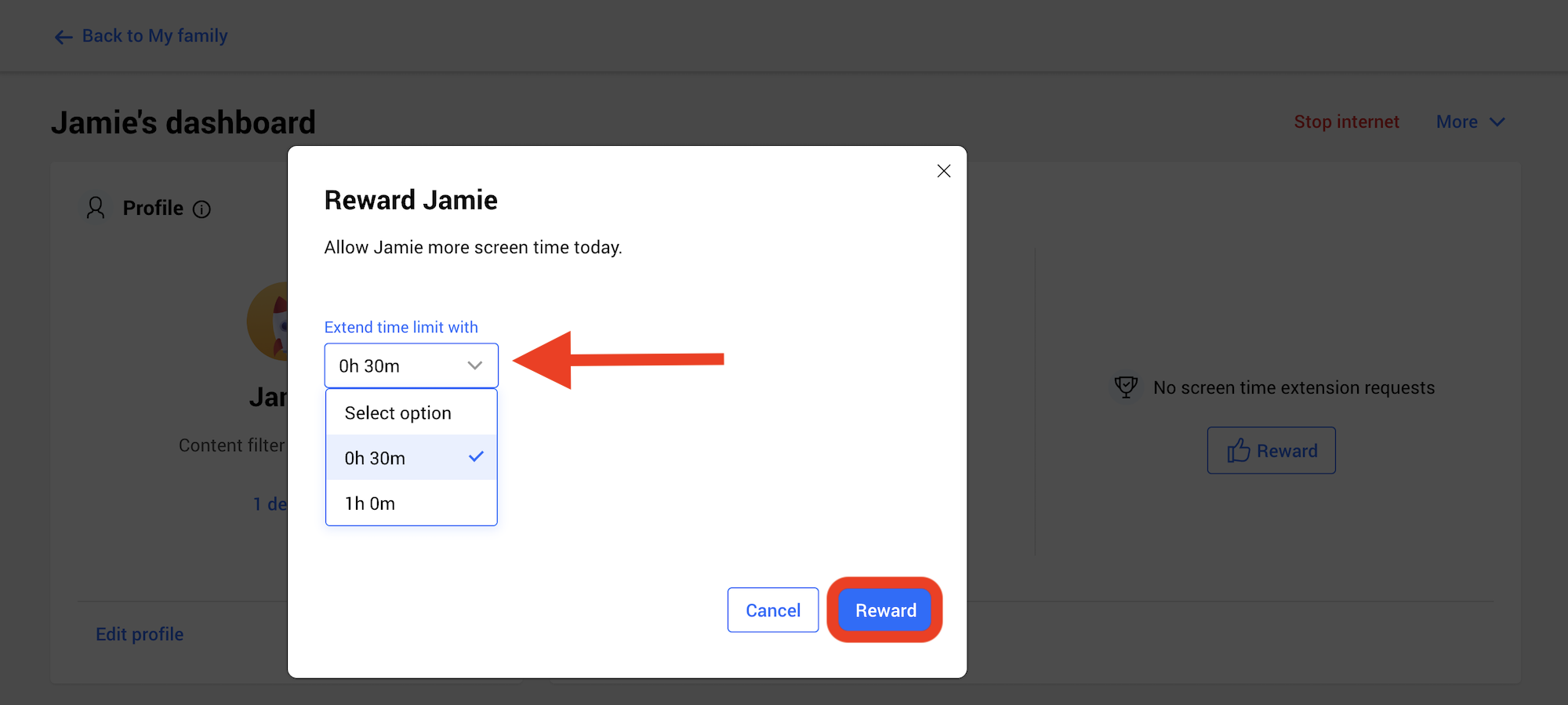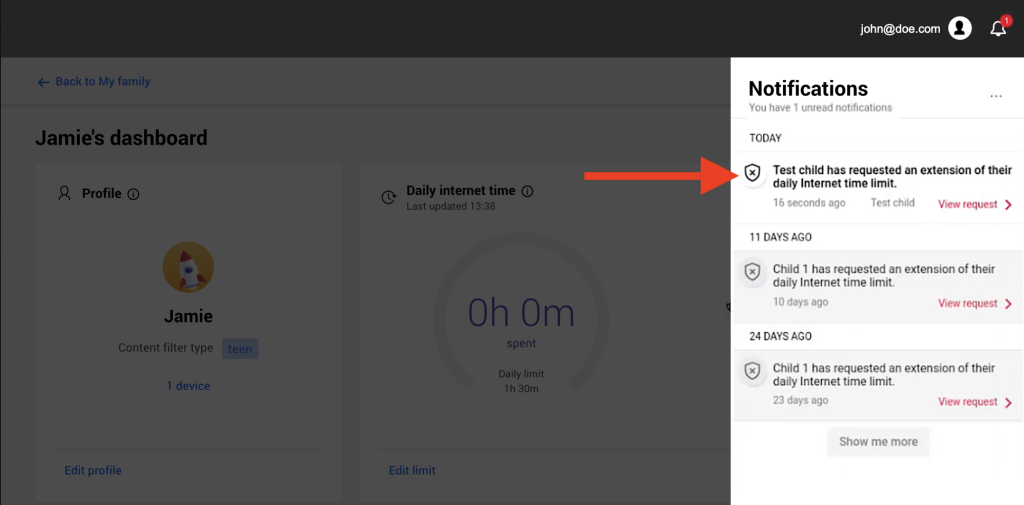Questa guida fornisce i passaggi necessari per monitorare e gestire il limite di tempo giornaliero di Internet di tuo figlio all'interno di Bitdefender Parental Control.
Impostazione dei limiti giornalieri di tempo di Internet
Nell'account Bitdefender Central, nella sezione Controllo genitori, per ogni profilo di bambino creato, è presente una scheda Tempo giornaliero di Internet. Questa scheda mostra il tempo totale trascorso online dal bambino su tutti i dispositivi assegnati. Per limitare il tempo online di un bambino:
- Visitare https://central.bitdefender.com e accedere al proprio account Bitdefender Central.
- Nel menu a sinistra, fare clic su "Parental Control".
- Andare al profilo del bambino e fare clic sul pulsante "Imposta limite di tempo" nel pannello "Tempo giornaliero di Internet". Oppure fare clic sul menu "Altro" nell'angolo in alto a destra > Orario giornaliero di Internet.
- Fare clic sul pulsante "Attiva limite di tempo" per attivare questa funzione.
ⓘ Per impostazione predefinita, il bambino ha a disposizione 1 ora e 30 minuti di accesso a Internet al giorno. Se il genitore non estende questo limite di tempo, l'accesso a Internet del bambino viene interrotto dopo aver raggiunto la soglia di 1 ora e 30 minuti.
Rimozione del limite di tempo giornaliero
- Per disattivare la funzione Tempo giornaliero di Internet, accedere alla dashboard del profilo del bambino, fare clic sul pulsante "Modifica tempo" nel pannello "Tempo giornaliero di Internet", quindi premere il pulsante "Pausa" nel pannello "Limite di tempo".
- Per rimuovere il limite di tempo per un determinato giorno, fare clic sul pulsante ⊗ corrispondente a quel giorno della settimana nel pannello "Pianificazione".
Modifica del limite di tempo
- Per impostare un limite di tempo diverso per un determinato giorno della settimana, fare clic sul nome del giorno nel pannello "Pianificazione", selezionare il limite desiderato dal menu a discesa e quindi fare clic sul pulsante "Salva modifiche".
ⓘ È possibile selezionare più di un giorno alla volta.
Sistema di ricompensa
La funzione "Ricompensa" consente di premiare o prolungare il tempo trascorso sullo schermo dal bambino, promuovendo abitudini online sane. Il sistema di ricompensa può essere utilizzato in due modi diversi:
Ricompensa manuale
- Accedere alla sezione Parental Control del proprio account Bitdefender Central.
- Accedere al profilo del bambino e fare clic sul pulsante "Ricompensa" nel pannello "Tempo giornaliero di Internet".
- Selezionare la quantità di tempo extra da aggiungere e confermare cliccando sul pulsante "Ricompensa".
Richiesta del bambino
Quando il bambino raggiunge il limite giornaliero, può richiedere del tempo aggiuntivo attraverso l'app Parental Control installata sul suo dispositivo mobile. Come genitore, riceverai una notifica nel tuo account Bitdefender Central.
- Accedi al tuo account Bitdefender Central.
- Cerca un punto rosso sulla campana delle notifiche nell'angolo in alto a destra, a indicare una richiesta in sospeso da parte di tuo figlio.
- Esaminare la richiesta e decidere quanto tempo extra concedere.
ⓘ I bambini hanno la possibilità di richiedere un'estensione del limite giornaliero di tempo di navigazione in Internet solo su Android e iOS.